
什么是Renee Video Editor软件?
Renee Video Editor是一款功能多样的视频编辑软件 ,该软件不但能够实现多种视频格式之间的互相转换,比如WMV、AVI、MP4、M4A等等几乎所有常用的视频格式,并且可以将文件保存为不同的终端设备所支持的文件格式;此外,该软件还配备了非常多样的视频编辑工具,能够满足大家多样化的视频编辑需求,比如合并多个视频,自定义批量剪辑视频,裁剪视频画面,添加字幕、水印、特效滤镜和背景音乐,实现多个视频在同一个画面同时播放的效果等等。该软件不但操作简单,使用起来也非常的方便,不管您是视频剪辑新手还是专业剪辑达人,这款软件对您来说都将是一个非常不错的选择。
如何使用Renee Video Editor软件修剪MP4格式的视频?
想要达到修剪MP4视频的效果非常简单,Renee Video Editor软件包含的两种功能就能够满足您修剪MP4视频的需求,一种是它的【裁剪】功能,即裁剪视频画面的大小;另一种是借助它的【剪辑】功能,即通过剪辑视频的时长来达到修剪MP4的目的。下面我们就来看一下这两种功能究竟如何使用。
裁剪视频画面的操作步骤非常的简单,具体流程如下:
步骤1:下载安装后运行Renee Video Editor软件,选择【裁剪】功能选项并进入。
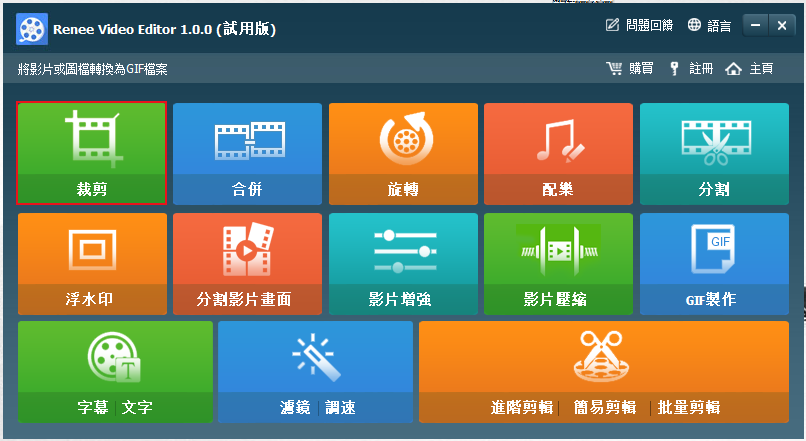
步骤2:这时页面会跳转到详细的视频裁剪界面,点击左上角【添加档案】按钮,将需要修剪的MP4视频导入到该软件当中。
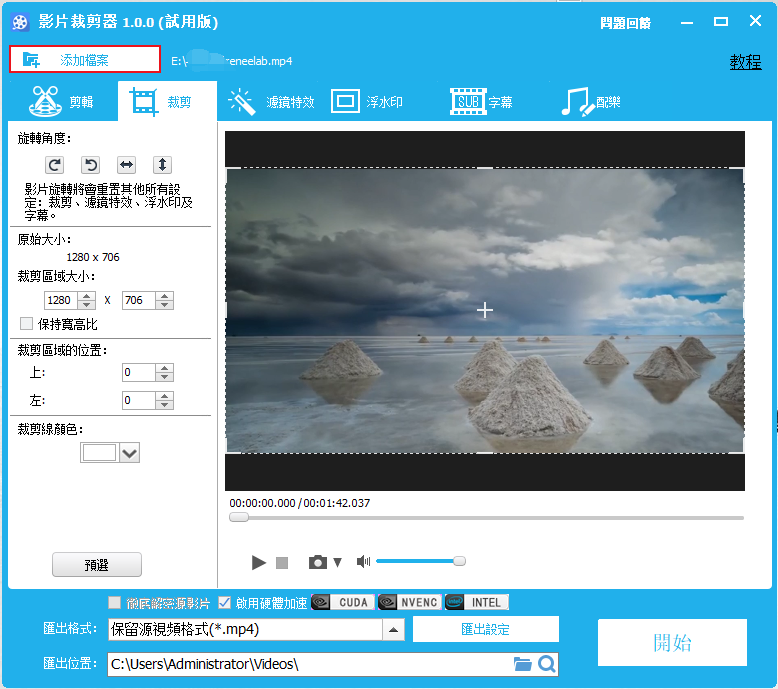
步骤3:接下来在左侧裁剪设置栏里对需要裁剪视频的【旋转角度】、【裁剪区域大小】、【裁剪区域位置】、【裁剪线颜色】进行设置。待所有裁剪参数设置完毕后点击右下角【开始】按钮,开始执行裁剪MP4视频的命令。
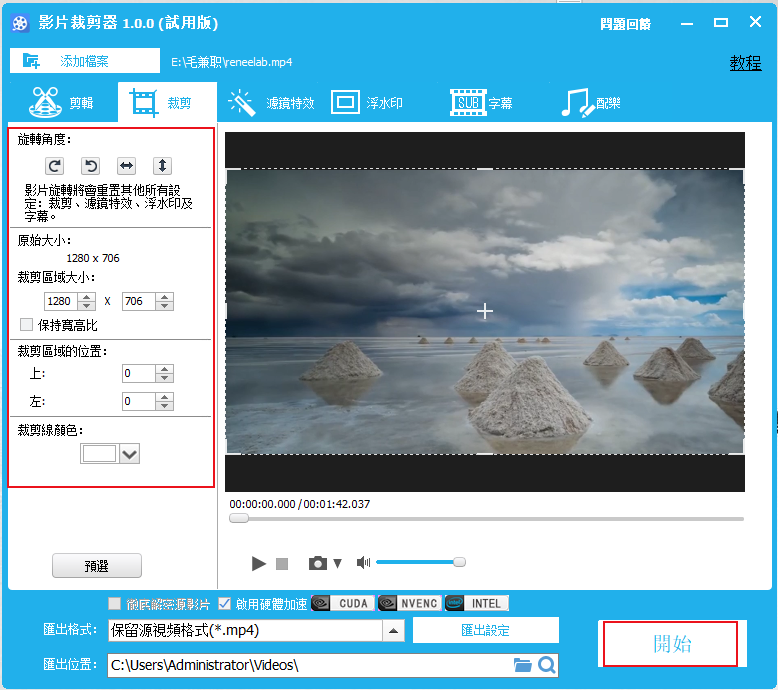
剪辑视频时长的操作步骤也非常的简单,具体流程如下:
步骤1:运行Renee Video Editor软件,在首页功能菜单栏里根据实际的剪辑需求,选择并点击【简易剪辑】、【进阶剪辑】或【批量剪辑】任一功能选项栏并进入。(此处以【简易剪辑】功能为例)
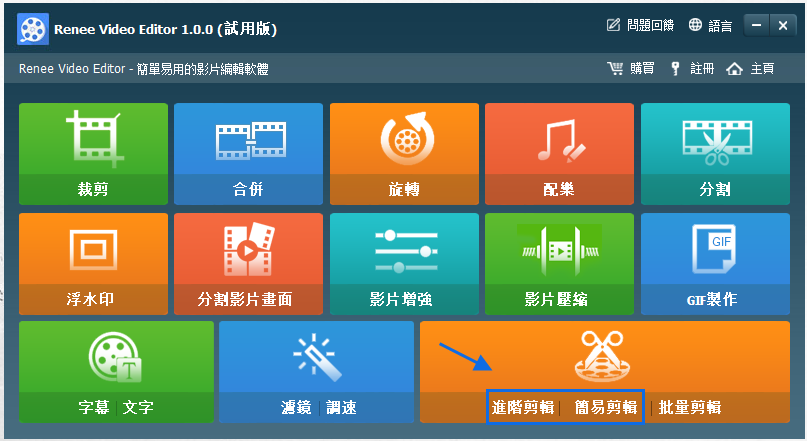
三种剪辑功能设置的区别:
简易剪辑:直接设置开始和结束的时间,不做任何其它的编辑设置,用最简单的方式达到剪辑效果。
进阶剪辑:除了剪辑视频以外,还具备裁剪视频画面、添加滤镜特效、浮水印、字幕、配乐等视频编辑功能。
批量剪辑:可以同时处理多个视频的剪辑操作,对不同视频设定不同的视频时长,并且支持同时导出多个剪辑好的视频。
步骤2:之后在打开的【简易剪辑】详情页里点击 “添加档案”按钮,将需要修剪的MP4视频导入到该软件当中。
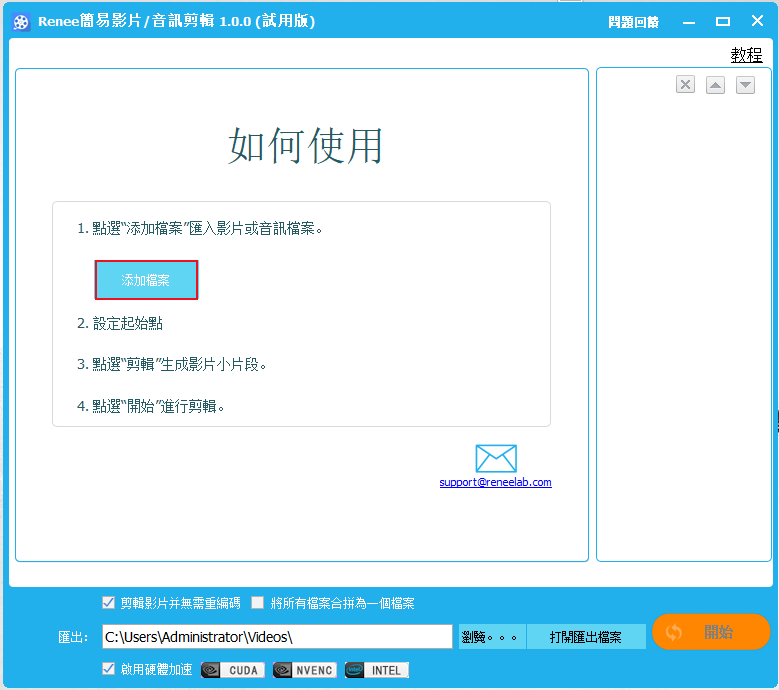
步骤3:接下来您可以直接拖动进度条或者在【开始】和【结束】时间里手动输入需要剪辑的时间节点。设置完成后,点击【剪辑】按钮将剪辑好的部分生成视频小片段。最后点击页面右下角的【开始】按钮,即可开始执行视频剪辑的操作。等待剪辑完成,您就可以到预设好的位置去查看剪辑好的视频内容了。
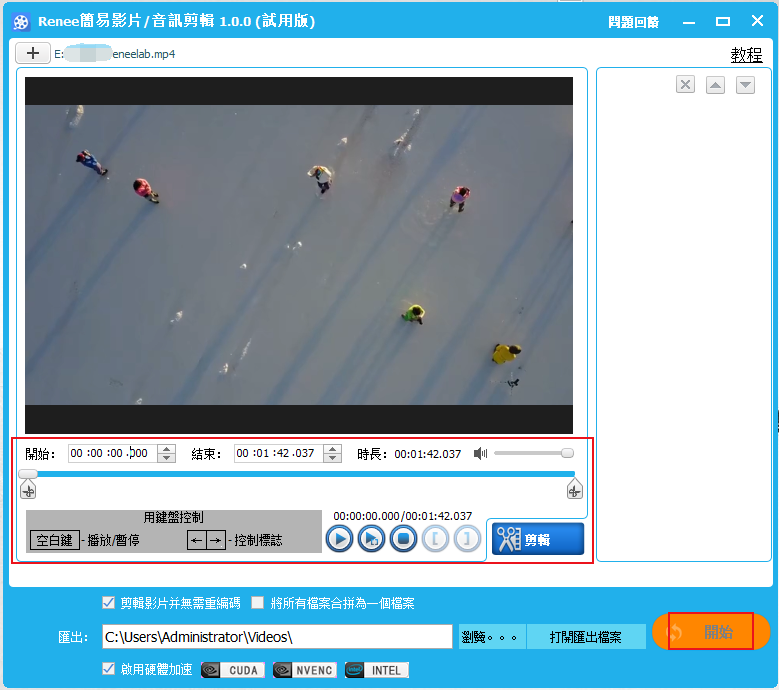
以上,就是借助Renee Video Editor软件的裁剪和剪辑功能达到修剪MP4视频的详细操作步骤。作为一款功能多样的视频剪辑软件,它还为您提供了很多视频编辑功能,比如:合并视频、旋转视频、给视频配乐、分割视频时长、添加水印、分割影片画面、影片增强(提高影片质量)、影片压缩、GIF制作、添加字幕/文字、添加滤镜等,操作起来也非常的方便,您只需要在运行软件之后,在首页功能菜单栏里选择相应的功能按钮,进入到对应的编辑界面进行操作即可。
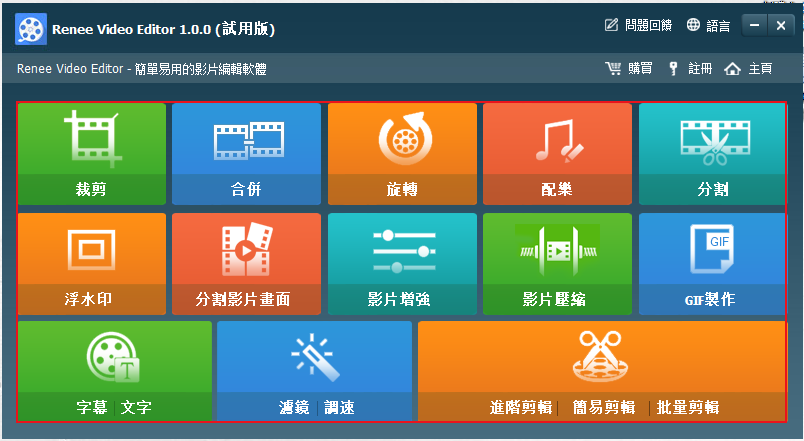
Avidemex是一款非常棒的视频编辑器,它不但支持修剪MP4格式的视频,还支持对DivX、MPG、FLV、MOV等格式的文件进行一系列的剪辑操作。此外,该软件还配备了较为全面的工具栏,能够支持您对多格式视频进行多样化的编辑操作。
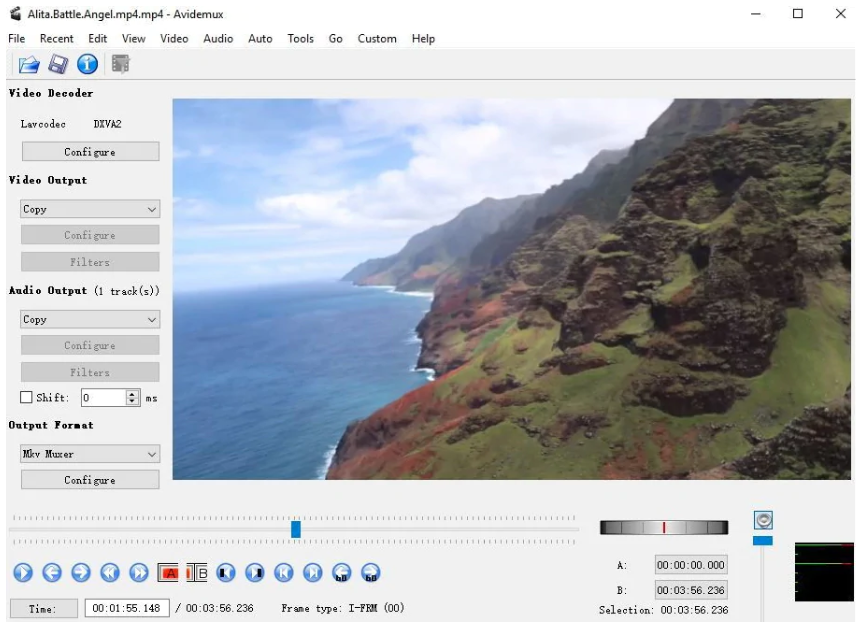
Cute Video Cutter作为一款专门的视频修剪软件,允许用户剪辑较大的视频文件。它支持MP4,AVI,3GP,WMV等视频文件格式。该软件操作起来也比较简单,只需直接选择视频的开始和结束时间,就可以快速达到修剪视频的目的。
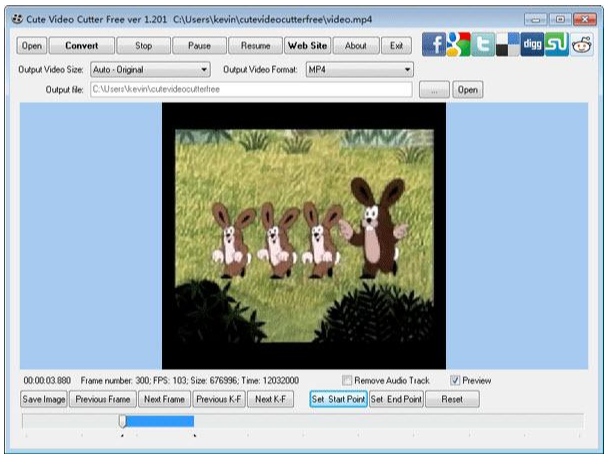





 粤公网安备 44070302000281号
粤公网安备 44070302000281号
